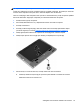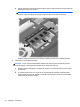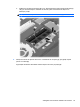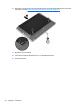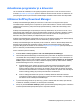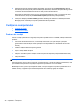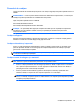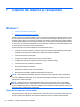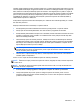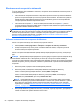Getting started HP Notebook PC - Windows Vista and Windows 7
Efectuarea unei recuperări a sistemului
În caz de defectare sau instabilitate a sistemului, computerul oferă următoarele instrumente pentru a
vă recupera fişierele:
●
Instrumentele de recuperare Windows: Puteţi utiliza Copiere de rezervă şi restaurare Windows
pentru a recupera informaţiile pe care le-aţi copiat de rezervă anterior. De asemenea, puteţi să
utilizaţi Windows Startup Repair (Reparare la pornire Windows) pentru a rezolva problemele
care pot împiedica Windows să pornească corect.
● Instrumente de recuperare f11: Puteţi să utilizaţi instrumentele de recuperare f11 pentru a
recupera imaginea originală a unităţii de disc. Imaginea include sistemul de operare Windows şi
programele software instalate din fabrică.
NOTĂ: Dacă nu reuşiţi să iniţializaţi (porniţi) computerul şi nu puteţi să utilizaţi discurile de reparare
a sistemului pe care le-aţi creat anterior (numai la anumite modele), trebuie să cumpăraţi un DVD cu
sistemul de operare Windows 7 pentru a reiniţializa computerul şi pentru a repara sistemul de
operare. Pentru informaţii suplimentare, consultaţi
Utilizarea unui DVD cu sistemul de operare
Windows 7 (achiziţionat separat) , la pagina 54.
Utilizarea instrumentelor de recuperare din Windows
Pentru a recupera informaţii pe care anterior le-aţi copiat de rezervă:
1. Selectaţi Start > Toate programele > Întreţinere > Copiere de rezervă şi restaurare.
2. Urmaţi instrucţiunile de pe ecran pentru a restaura setările de sistem, computerul (numai la
anumite modele) sau fişierele personale.
Pentru a recupera informaţiile utilizând aplicaţia Startup Repair (Reparare la pornire), urmaţi aceşti
paşi:
ATENŢIE: Aplicaţia Startup Repair (Reparare la pornire) şterge complet conţinutul unităţii de disc şi
reformatează unitatea de disc. Toate fişierele pe care le-aţi creat şi orice software instalat pe
computer sunt şterse definitiv. Când reformatarea este finalizată, procesul de recuperare restaurează
sistemul de operare, precum şi driverele, software-ul şi utilitarele din copia de rezervă utilizată pentru
recuperare.
1. Dacă este posibil, copiaţi de rezervă toate fişierele personale.
2. Dacă este posibil, verificaţi dacă există partiţia Windows sau partiţia HP Recovery.
Pentru a verifica prezenţa partiţiei Windows, selectaţi Start > Computer.
Pentru a verifica dacă există partiţia HP Recovery, faceţi clic pe Start, clic dreapta pe
Computer, clic pe Gestionare, apoi clic pe Gestionare disc.
NOTĂ: Dacă partiţia Windows şi partiţia HP Recovery nu sunt listate, trebuie să recuperaţi
sistemul de operare şi programele utilizând DVD-ul cu sistemul de operare Windows 7 şi discul
Driver Recovery (Recuperare drivere) (amândouă achiziţionate separat). Pentru informaţii
suplimentare, consultaţi
Utilizarea unui DVD cu sistemul de operare Windows 7 (achiziţionat
separat) , la pagina 54.
3. Dacă partiţia Windows şi partiţia HP Recovery sunt listate, reporniţi computerul, apoi apăsaţi f8
înainte ca sistemul de operare Windows să se încarce.
52 Capitolul 7 Copiere de rezervă şi recuperare